
YouTubeの動画を管理する上で重要な役割を担う再生リスト。「再生リストはどのような機能なの?」「再生リストを作成するメリットはあるの?」と疑問をお持ちの方もいるのではないでしょうか。
YouTubeの再生リストを設定することで、動画の再生回数を伸ばしたり、関連動画に自身のチャンネルの動画を表示させたりできるかもしれません。
- YouTube再生リストは、視聴者が連続して動画を楽しめるように動画を整理する機能である
- 再生リスト作成は、動画全体の再生数を増やし、関連動画にも自分の動画を表示させやすくする効果がある
- 作成時には公式シリーズ機能を活用し、動画の順番を工夫することが重要である
YouTubeの再生リストとは?
YouTubeの再生リストとは、視聴者に見てもらいたい動画をまとめられる機能のことです。プレイリストと同じように、ひとつの動画を視聴してもらった後、次の動画が自動で表示されます。
YouTubeの再生リストはチャンネル運営者にとっても視聴者にとってもメリットのある機能です。チャンネル運営側は視聴者に動画を見てもらいやすくなり、再生回数を伸ばすことができますし、視聴者側も再生する動画を選ぶ手間を省くことができます。
なお、再生リスト内の動画の順番を指定したり、複数の再生リストを作成したりすることも可能です。YouTubeのアプリやWebページから再生リストを編集することができます。
以下の記事では企業のYouTubeチャンネル活用事例を紹介していますので、企業アカウントを運営している方は参考にしてください。
YouTubeの再生リストを作成するメリット
ここでは、YouTubeの再生リストを作成する運営側のメリットを紹介します。
動画をカテゴリごとに分類できる
YouTubeの再生リストを作成することで、動画をカテゴリごとに整理することができます。
動画を次々アップロードしていると、あらゆるジャンルの動画が混ざってしまい、どのような動画をいつ公開したか、次にどのジャンルの動画を制作するべきか分からなくなってしまいます。
そこでYouTubeの再生リストで動画をまとめておけば、自分のチャンネルにアップロード済みの動画をより把握しやすくなるのです。
動画がカテゴリごとにまとまっていれば、視聴者は自分の見たい動画を再生リスト内から探すことができるので、視聴者にとっても便利な機能といえます。
キーワードが検索結果にヒットしやすくなる
キーワードが検索結果にヒットしやすくなる点もYouTubeの再生リストを作成するメリットのひとつです。再生リストを作成する際は、それぞれの再生リストにタイトルをつける必要があります。
例えば、旅行に関する動画をまとめた再生リストに「旅行まとめ」や「旅行Vlog」などとタイトルをつけることで、これらのキーワードが検索された際にヒットしやすくなるのです。
タイトル以外にも、説明欄にキーワードを入れ込むことができるので、視聴者が検索しそうなキーワードやコンテンツに関連するキーワードを意識して設定するとよいでしょう。
動画全体の再生数を伸ばせる
再生リストを作成しておくことで、動画全体の再生数を伸ばせる可能性があります。
再生リスト内で動画を視聴してもらえれば自動的に次の動画が再生されるので、視聴者に次の動画も見てもらえる可能性が高くなるのです。
再生リスト内の動画は順番も設定できるので、視聴者に興味・関心を持ってもらいやすい動画や、特に再生回数を伸ばしたい動画などを冒頭に設定するとよいでしょう。
自分の動画が関連動画に表示されやすくなる
自分のチャンネルの動画が関連動画に表示されやすくなることも、再生リストを作成するメリットに挙げられるでしょう。
再生リスト内の動画を視聴する場合も、通常の動画再生時と同様にさまざまな関連動画が表示されます。そこに自分の動画が表示されれば、チャンネル内の動画の再生回数を総合的にアップさせることができるのです。
再生リストを作成していないと、関連動画に他のチャンネルの動画も表示される可能性が高くなり、視聴の離脱率が上昇してしまいます。
YouTubeの再生リストの作り方・編集方法
それでは、YouTubeの再生リストはどのように作成すればいいのでしょうか?再生リストの編集方法を紹介します。
カテゴリの分け方
まず、再生リストに追加する動画をカテゴリごとに分けていく必要があります。カテゴリがうまく分けられていないと、再生リストを作る意味が薄れてしまいます。
例えば、Vlogや紹介系、レビューなど動画の形式で分類することもできますし、旅行や動物、映画、読書などのテーマやシリーズごとにカテゴリを分けていくこともできます。
自分がやりやすい方法、もしくは視聴者にとってわかりやすい方法で分類していきましょう。なお、動画を制作する際もどのカテゴリに分類されるかを念頭に置いて制作するとよいでしょう。
再生リストの作り方の流れ
再生リストの作り方の流れは以下の通りです。
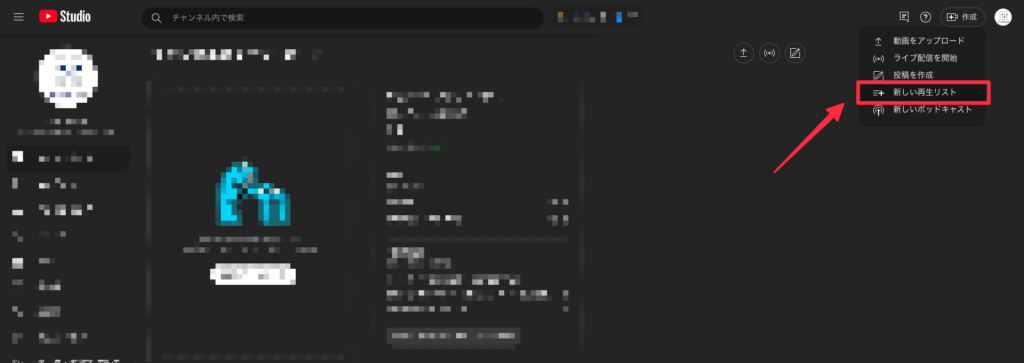
- YouTube Studioにログインする
- メニューより「作成」をクリックする
- 「新しい再生リスト」をクリックする
- 動画を追加する
- 再生リストの詳細を設定する
再生リストの作り方はそこまで複雑ではありません。YouTube Studio(自身のチャンネルの動画を管理できるページ)から操作できるので、再生リストを作成してみましょう。
ただ、再生リストを作成する際は、いくつか注意するべきポイントがあります。
YouTubeの再生リストを作成する際のポイント
ここでは、YouTubeの再生リストを作成する際のポイントを確認していきましょう。
公式シリーズ機能を利用する
YouTube Studioの公式シリーズ機能は制限・削除された可能性がございます。記事更新時点(2024年9月)ではYouTube Studio内の設定項目がありません。日本のYouTubeヘルプページには記載は無いので判明次第更新いたします。
YouTubeの再生リストを作成する場合、公式シリーズ機能を利用することを忘れないようにしましょう。
公式シリーズ機能とは、視聴者が再生リスト以外で動画を再生している場合でも、関連動画に自分の動画が表示されやすくなる機能です。
この設定をしていないと、関連動画に別のチャンネルの動画が表示される可能性があります。
公式シリーズ機能を利用すれば、視聴者に自分の動画を見てもらいやすくなりますし、再生回数を伸ばすことができます。
「再生リストの設定」から「この再生リストを公式シリーズとして設定」を選ぶだけで、設定を完了させることができます。
動画の順番を工夫する
YouTubeの再生リストを作成する際は、動画の順番を工夫することも重要です。
ただカテゴリごとに動画をまとめていくのではなく、視聴者に視聴し続けてもらえる動画を先にもってくることで、離脱するのを防ぐことができます。
人気のある動画や注力している動画、最新動画などを先にもってくるなどの工夫をしましょう。
YouTubeの再生リストを活用しよう
今回の記事では、YouTubeの再生リストの基本的な知識について解説しました。
YouTubeの再生リストとは、いわばプレイリストのような役割を担う機能です。再生リストを作成しておけば、同じカテゴリにまとめられた動画が自動で再生されるようになります。
視聴者にとっても運営にとってもメリットのある機能なので、まだ作成していない人は再生リストを作成してみましょう。公式シリーズ機能を利用する、動画の順番を工夫するなどのポイントを意識することが大切です。
YouTubeの運営に関する知識やノウハウが不足しているという方は、当社VIDWEB(ビッドウェブ)のYouTubeチャンネル運用・YouTube動画制作をご検討ください。動画マーケティングに関して豊富な知識をもつスタッフが徹底サポートします。


 動画制作の無料相談
動画制作の無料相談
 無料資料ダウンロード
無料資料ダウンロード
今回の記事では、YouTubeの再生リストの基本的な知識を紹介します。この記事を読むことで、再生リストを作成する意義や具体的な方法、再生リストを作成する際の注意点を理解できるようになります。